Como tornar seu Gmail inteligente para digitar mais rápido?
Dicas E Truques Do Android / / August 05, 2021
Se você está procurando uma ferramenta que o ajude a digitar e-mail mais rapidamente, não procure mais. Você não precisa usar nenhum aplicativo de terceiros porque o Gmail tem um recurso de composição inteligente integrado que tornará seu Gmail mais inteligente para digitar.
O email é uma parte essencial da nossa vida hoje em dia. Usamos e-mail para Office Works e para bate-papo. Não importa para que propósito usamos o e-mail, ele se tornou uma parte essencial de nossa vida diária agora. Existem muitos serviços de e-mail para usar. No entanto, as pessoas usam principalmente o Gmail. O Gmail é o serviço de e-mail preferido para a maioria das pessoas, o desenvolvedor é o Gmail e vem com uma infinidade de recursos.
Se você escreve um e-mail diariamente, notou que escrever e-mails pode ser uma dor às vezes. Porque você não tem certeza do que escrever ou como escrever às vezes. No entanto, felizmente, o Google também tem uma solução para isso, que também ajudará você a preencher seu e-mail mais rapidamente.
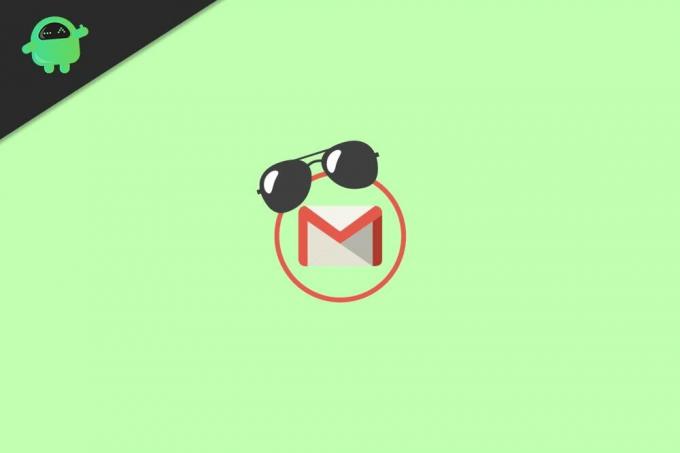
Como tornar seu Gmail inteligente para digitar mais rápido?
Agora, você provavelmente está se perguntando sobre o que é o recurso Smart Compose? Então, vamos discutir isso em breve. Basicamente, a Composição inteligente é um recurso que permite que você complete automaticamente suas palavras e frases no Gmail usando sugestões e previsões. Além disso, o recurso pode evoluir.
Se você estiver escrevendo o Gmail diariamente e usando o recurso de escrita inteligente, perceberá que ele está mostrando sugestões de acordo com sua preferência.
O recurso certamente aumentará sua produtividade e ajudará você a digitar seu e-mail com mais rapidez no Gmail. Por padrão, o recurso pode estar desabilitado em seu Smartphone. Portanto, discutiremos como habilitá-lo e usá-lo em seu Android.
Etapas para ativar a composição inteligente
Para habilitar o recurso Smart Compose em seu aplicativo do Gmail, em primeiro lugar, você deve abrir a Google Play Store. Em seguida, acesse as atualizações e atualize seu aplicativo do Gmail, se não o atualiza há muito tempo.
Versões anteriores não têm o recurso Escrita inteligente, portanto, antes de começar, certifique-se de que seu aplicativo do Gmail esteja atualizado.
Abra o aplicativo do Gmail em seu Android clicando no ícone do Gmail.
Em seguida, no aplicativo do Gmail, clique no Ícone de hambúrguer / três linhas horizontais localizado no canto superior esquerdo ao lado da caixa de pesquisa.
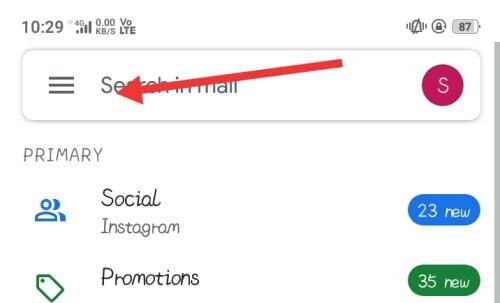
No entanto, você também pode deslizar a tela da esquerda para a direita para abrir o Menu do Gmail. Role para baixo nas opções do Menu do Gmail e clique no Configurações opção.
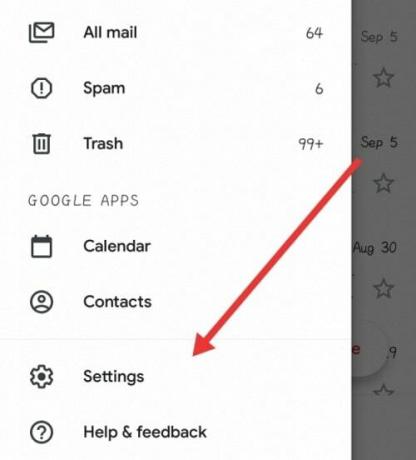
Agora, na próxima página, você teria que selecionar o e-mail que costuma usar para escrever e-mails. Se você tiver apenas um Gmail vinculado ao aplicativo Gmail, a página Configurações será exibida diretamente se houver mais de uma conta vinculada ao aplicativo Gmail.
Você terá que selecionar o endereço do Gmail primeiro, para ir para sua página de configurações, então clique no Gmail que deseja usar.
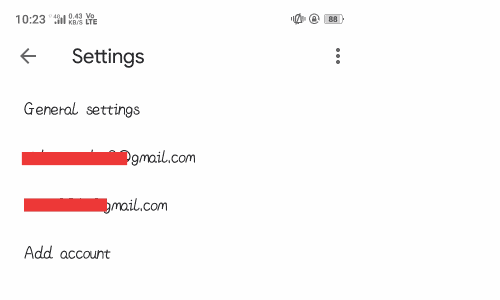
Quando estiver na página de Configurações, role para baixo e encontre o Composição Inteligente opção, clique e marque a caixa para ativar o recurso. É isso, e é a última etapa, agora você receberá sugestões e previsões enquanto digita.
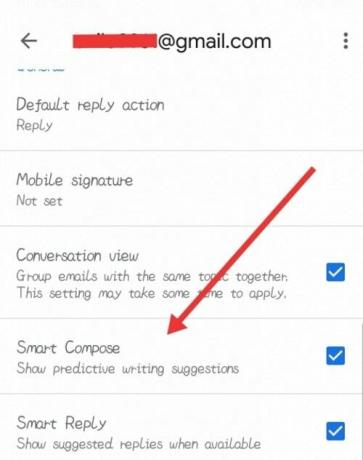
Você só precisa selecionar as sugestões que prefere ter em seu e-mail. No entanto, também é recomendável que você também habilite o Vista de conversa e Resposta Inteligente recurso também, é útil.
Conclusão
Embora seja um recurso muito útil, também possui algumas limitações. Se você estiver escrevendo um e-mail em outro idioma em vez do inglês, esse recurso não funcionará. Ainda mais, ele não fornecerá respostas a perguntas como o preenchimento automático do Google.
Essas coisas você deve manter em mente se quiser recursos mais robustos, então vá para qualquer aplicativo de terceiros na Google Play Store. Para digitar de forma mais rápida e inteligente no Gmail, você deve habilitar o recurso Smart Compose.
É muito simples de fazer, vá para Configurações no aplicativo Gmail e marque a opção Escrita inteligente. Depois disso, você receberá sugestões e previsões de frases e palavras enquanto digita. Você pode selecionar diretamente para inseri-lo em seu e-mail para digitar mais rápido.
Escolha dos editores:
- Baixe papéis de parede de estoque do Samsung Galaxy M31s
- Samsung Notes vs Evernote: Qual aplicativo Note é melhor para o dispositivo Galaxy
- Como transferir contatos do Android para o iPhone em tempo real?
- Jogos XCloud: Como jogar jogos do Xbox em seu telefone Android
- Como alterar o navegador padrão no iPhone e iPad
Rahul é um estudante de Ciência da Computação com grande interesse na área de tecnologia e tópicos de criptomoeda. Ele passa a maior parte do tempo escrevendo ou ouvindo música ou viajando para lugares desconhecidos. Ele acredita que o chocolate é a solução para todos os seus problemas. A vida acontece, e o café ajuda.



